如何用WPS表格进行规划求解运算
发布于 2021-12-27 00:59:14 浏览 455 次

问题解析:
【】
1、 1.新建一个WPS表格文件,根据题设条件输入有关于甲、乙产品的相关信息。 2、 2.设置可变单元格(相当于自由变量),本题中有两个自由变量,所以设置两个可变单元格(为了明显,用红色标出,平时操作时也可以不标出) 3、 3.设置目标函数 4、 4.设置第一个约束条件函数,直到所有的约束条件函数设置完成 5、 5.点击数据,点机后自动安装,找到条件规划并单击 6、 6.设置目标。点击图中红框部分,再点击刚才设置的目标函数所在的单元格 7、 7.设置可变单元格。点击图中红色框部分,再点击刚才设置的可变单元格所在的位置,如果可变单元格的数量是两个或以上,就必须在按住“Ctrl”键的同时一个一个地点击,不能拖动一起选中。 8、 8.添加约束条件。点击上一步骤图中的“添加”按钮,点击下图中右侧黄色框,再拖动选中刚才设置的约束条件函数所在的单元格(左侧黄色框);点击下图中右侧红色框,再拖动选中刚才设置的约束条件函数赋值所在的单元格(左侧红色框)。最后点击确定即可。(本步骤也可以把约束条件一个一个地添加,两种操作方式的计算结果相同) 9、 9.勾选“使约束变量为非负数”(本题是实际问题,要求约束变量是正数),点击“求解” 10、 10.这时计算结果已经显示出来,点击“保留规划求解的解”,可以将解留在表格上,再点击“确定”即可。相关推荐
-
-
苹果手机如何取消开机密码
-
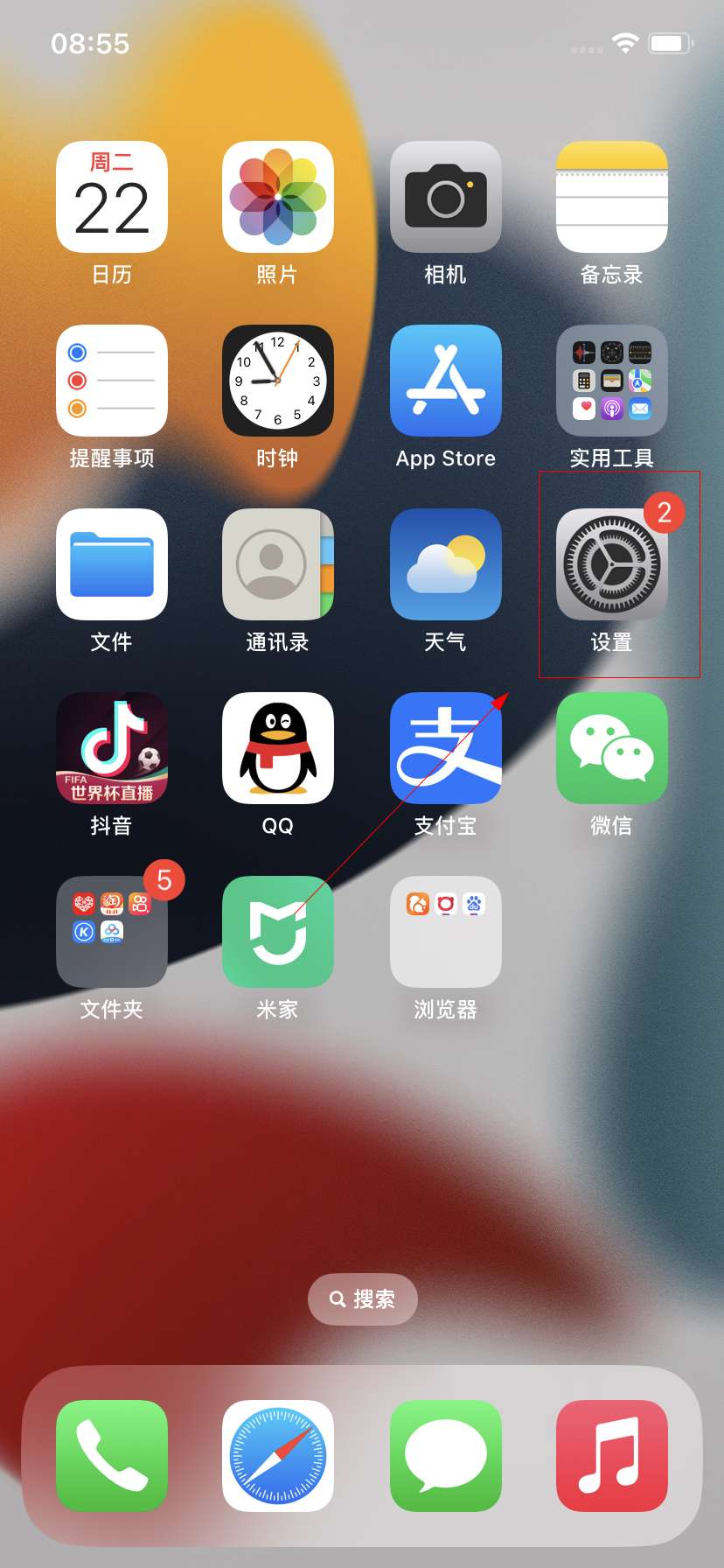
-
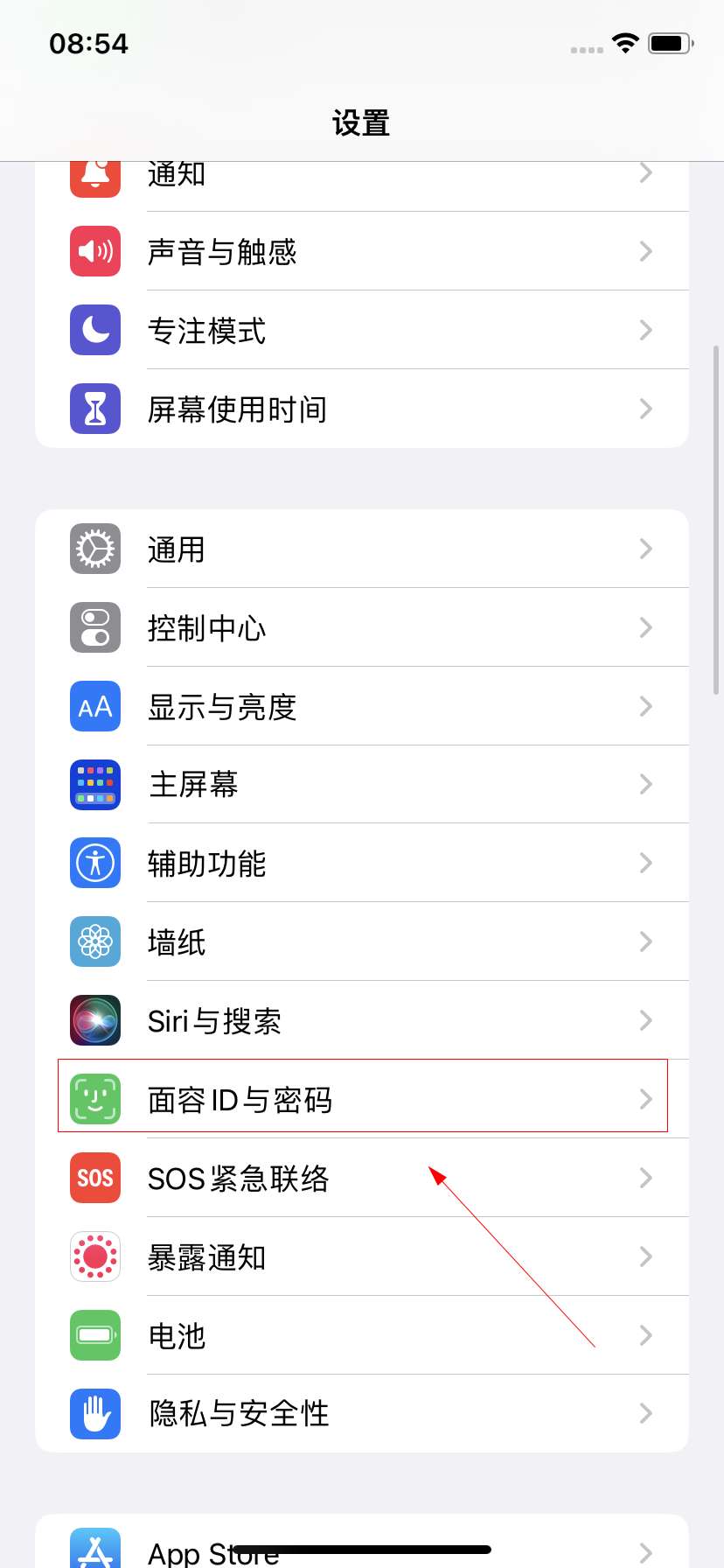
-
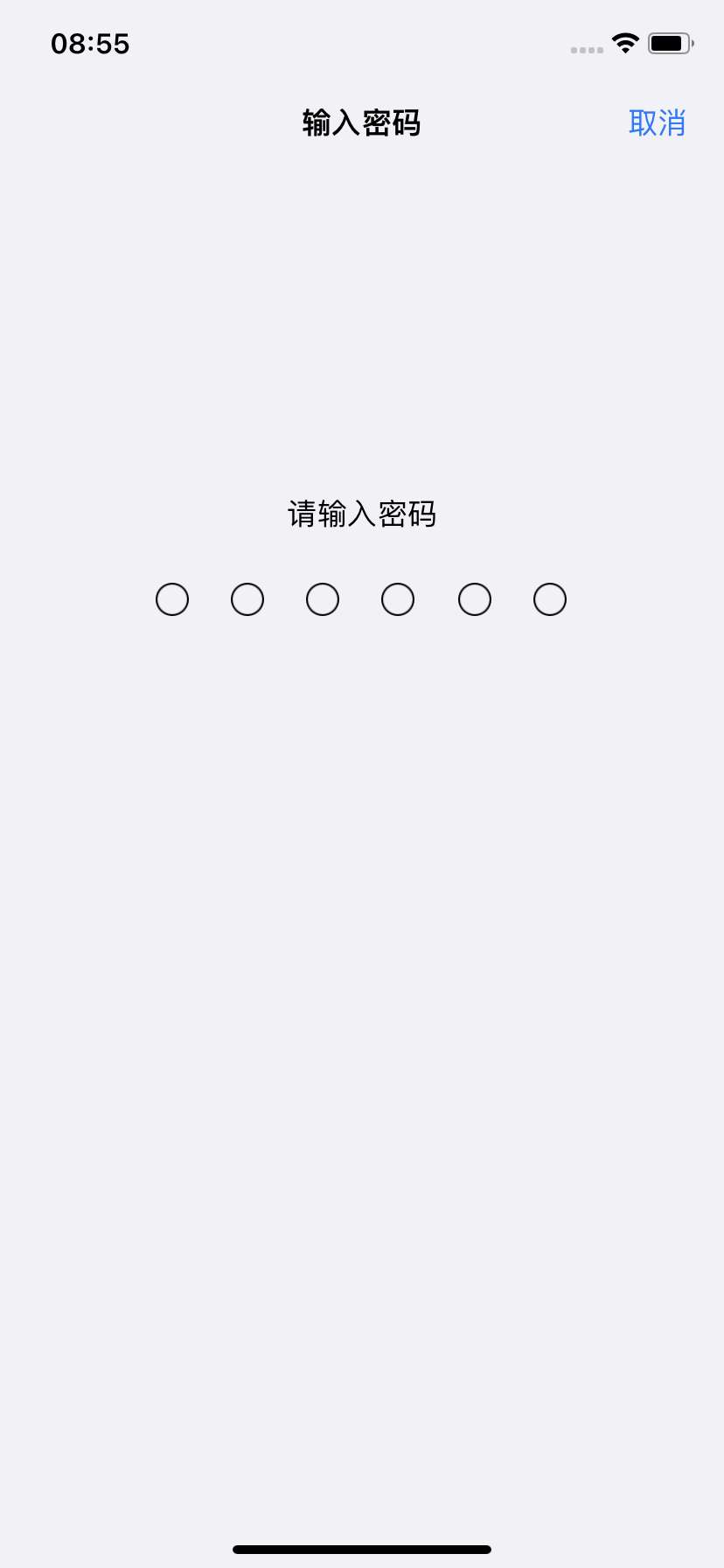
- 发布于2022-11-22 08:54:21 984个赞
-
-
-
Amazon如何填写税务信息审查
发布于2022-07-14 04:16:02 1147个赞 -

-
-
-
如何导出SQLServer数据库表到EXCEL
发布于2022-07-13 16:05:54 730个赞 -

-
-
-
如何使用单反
发布于2022-07-08 21:02:06 769个赞 -

-
-
-
oppo手机如何关机重启
发布于2022-06-15 22:45:13 863个赞 -

-
-
-
个人如何在58到家接单
发布于2022-06-15 19:20:44 721个赞 -

-
-
-
微信如何注册公众号
发布于2022-06-15 19:12:59 665个赞 -

-
-
-
微星b450m如何开启Vt
发布于2022-06-15 12:23:58 785个赞 -

-
-
-
电脑如何调手写
发布于2022-06-15 06:15:30 869个赞 -

-
-
-
韩剧tv如何投屏
发布于2022-06-14 11:25:22 581个赞 -

-
猜你可能喜欢
-
-
鸡蛋汤面的制作方法
发布于2024-11-05 11:30:55 869个赞 -

-
-
-
翡翠白玉生煎包的制作方法
发布于2024-11-05 11:30:12 814个赞 -

-
-
-
鱼香肉丝的制作方法
发布于2024-11-05 11:29:15 811个赞 -

-
-
-
鲜掉眉毛的丸子煮干丝的制作方法
发布于2024-11-05 11:28:16 811个赞 -

-
-
-
徽酸菜鱼的制作方法
发布于2024-11-05 11:27:28 829个赞 -

-
-
-
斛参雪梨猪展汤的制作方法
发布于2024-11-05 11:26:11 802个赞 -

-
-
-
滋补鱼头豆腐汤的制作方法
发布于2024-11-05 11:25:11 810个赞 -

-
-
-
鱼头豆腐汤(九阳轻奢炒锅)的制作方法
发布于2024-11-05 11:23:55 700个赞 -

-
-
-
立功东北旧事更新时间
发布于2024-11-04 18:40:35 858个赞 -

-
-
-
《金银》在暗示什么
发布于2024-11-04 18:39:32 896个赞 -

-
